Panel
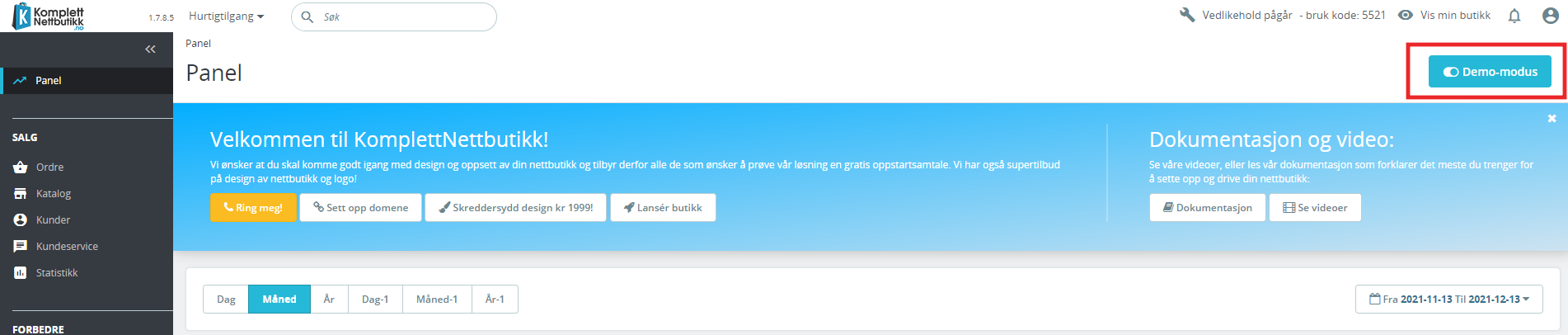 Øverst til høyre i panelet finner du knappen Demo-modus. Denne er kun for å vise deg hvordan panelet vil se ut med etterhvert som du får trafikk på nettsiden. Du kan slå av denne når du måtte ønske.
Øverst til høyre i panelet finner du knappen Demo-modus. Denne er kun for å vise deg hvordan panelet vil se ut med etterhvert som du får trafikk på nettsiden. Du kan slå av denne når du måtte ønske.
På neste linje velger du visnings-intervall dag/måned/år. Trykker du på kalenderen helt til høyre kan du spesifisere hvilke datointervall du ønsker å bruke tall ifra. Du kan også sammenligne med en annen periode. Det kan være veldig greit å se hvordan du f.eks. ligger an i forhold til fjoråret. I tillegg til denne utvelgelsen har du hurtigknapper til venstre for dag-1, måned-1 og år-1 som viser forrige dag, måned eller år.
Aktiviteter
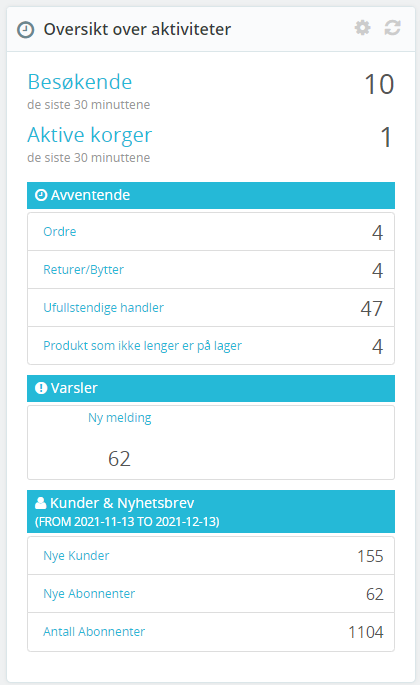 Til venstre i panelet finner du oversikt over alle aktiviteter. Til å begynne med gir den relevant info om besøkende og aktive korger siste 30 minutt. Det kan være veldig greit å se hvor mange kunder som legger ting i handlekurven uten å gjennomføre salget (kalles forlatte handlekurver)_.
Til venstre i panelet finner du oversikt over alle aktiviteter. Til å begynne med gir den relevant info om besøkende og aktive korger siste 30 minutt. Det kan være veldig greit å se hvor mange kunder som legger ting i handlekurven uten å gjennomføre salget (kalles forlatte handlekurver)_.
Avventende: Her vises en oversikt over ting du bør jobbe med, slik som ordre, retur/bytter, ufullstendige handler og produkter som ikke er på lager.
Kunder og Nyhetsbrev: Her ser du nye kunder og abonnenter av nyhetsbrev.
Trafikk: Her finner du all relevant trafikk til din side og hvor den kommer i fra.
Panel
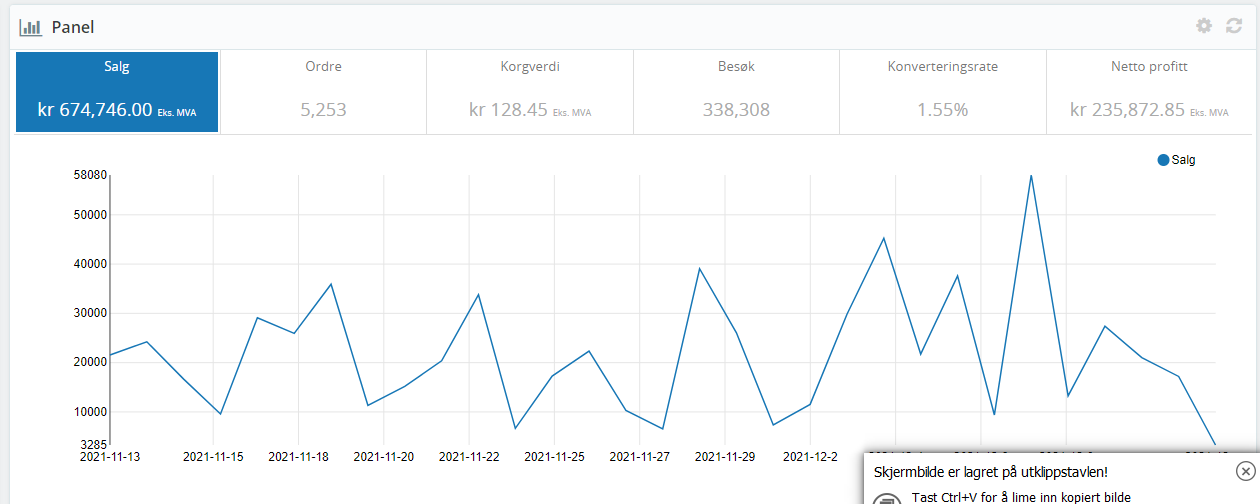
I panelet får du oversikt over utviklingen til din nettbutikk. Her er det viktig å følge med for å sørge for at utviklingen går slik du ønsker. Her ser du tall for salg, ordre, handlekurv-verdi (verdi pr.salg), besøk, konverteringsrate (antall som handler av de som besøker nettbutikken) og brutto fortjeneste. Det som lyser orange er den som er valgt og vises som graf.
Øverst i høyre hjørne finne du et tannhjul. Her kan du justere på transaksjonskostnader, fortjeneste på frakt, bruttofortjeneste og evt. andre kostnader ved en ordre.
- Bankoverføring: I første felt kan du legge inn et gebyr f. eks. 2 kroner pr. transaksjon. I felt 2 kan du legge til gebyret i prosent, f.eks. hvis du betaler 3% av ordreverdi til Visa/Klarna. De to siste feltene er akkurat det samme, men gjelder hvis kunden bruker en annen valuta enn NOK.
- Gjennomsnittlige fraktkostnader: Her for du opp alle aktive fraktleverandører. Du kan angi prosentandelen av din transportørmargin. For eksempel hvis du belaster kunden 100 kr i frakt for hver forsendelse, men bare betaler 40 kr til transportøren, så bør du skrive «40» i prosentfeltet. Hvis du ikke har fortjeneste på frakt skriver du 100.
- Andre innstillinger: gjennomsnittlig bruttomarginpris: Hvis du ikke har ført inn inn prisen på et produkt vil systemet bruke bruttomarginprisen til å beregne bruttomarginen på dette produktet. Hvis ingen ting er ført her og du ikke har ført opp inn pris vil bruttomargin på produktet bli 100% minus evt. andre gebyr som er ført opp på denne siden.
Andre avgifter pr.ordre: Har du andre utgifter pr. ordre som du ønsker å ta med i beregning kan du føre den opp her.
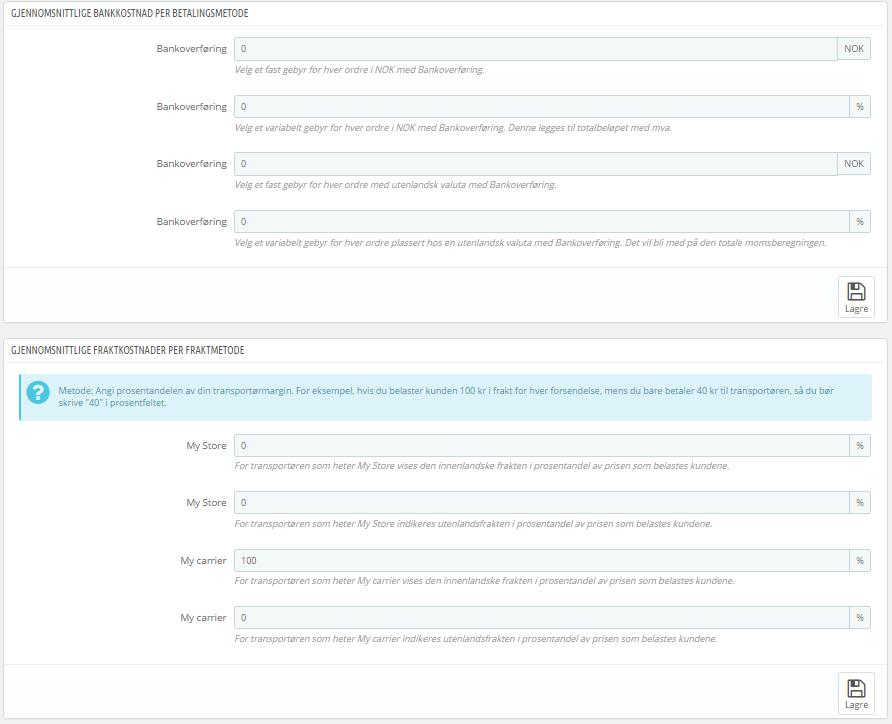
Prognose
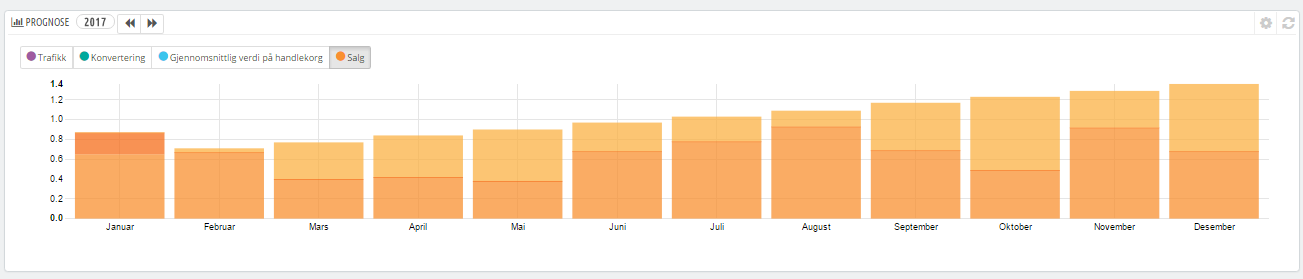
Prognose: Her kan du legge inn en prognose for året som kommer og se hvordan utviklingen er i forhold til denne. Du legger inn din prognose ved å trykke på det lille hjulet øverst i høyre hjørne. Da kan du legge inn prognosen for trafikk, konvertering, gjennomsnittsverdi på handlekorg. Salg vil automatisk utregnes ut fra disse verdiene. På bildet ser du Salg er markert. Du endrer grafer ved å trykke på Trafikk, Konvertering og Gjennomsnittlig verdi på handlekurv.
Produkt og salg
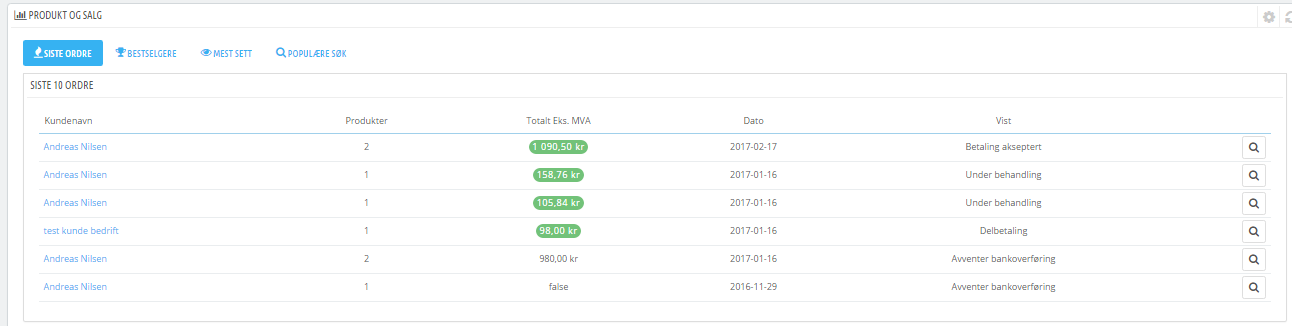
Produkt og salg: Her har du oversikt over siste ordre, bestselgere, mest sett og populære søk. Du endrer ved å trykke på navnet til hvert enkelt i toppen. Trykker du på tannhjulet øverst til høyre vil du få mulighet til å legge opp antall visninger. eks. kanskje ønsker du å vise siste 20 ordre.
Husk at alt som er markert med blå i panelet er linker. Du kan trykke på disse for å få mer statistikk, komme direkte til ordre etc.